Yoast SEO 설정하기
워드프레스 기반의 웹사이트에서 검색 엔진 최적화 기능을 사용하려면 우선 Yoast SEO 플러그인 설치와 활성화가 되어 있어야 합니다. 플러그인이 설치되어 있는지 확인해 주세요. 플러그인이 설치되지 않았다면 플러그인 설치하기 가이드를 참조하시어 플러그인을 설치해 주세요.
1. Yoast SEO General 탭 설정하기
1.1 Dashboard
기본적인 이슈에 대한 알림 및 기본설정 위저드 링크가 표시됩니다.
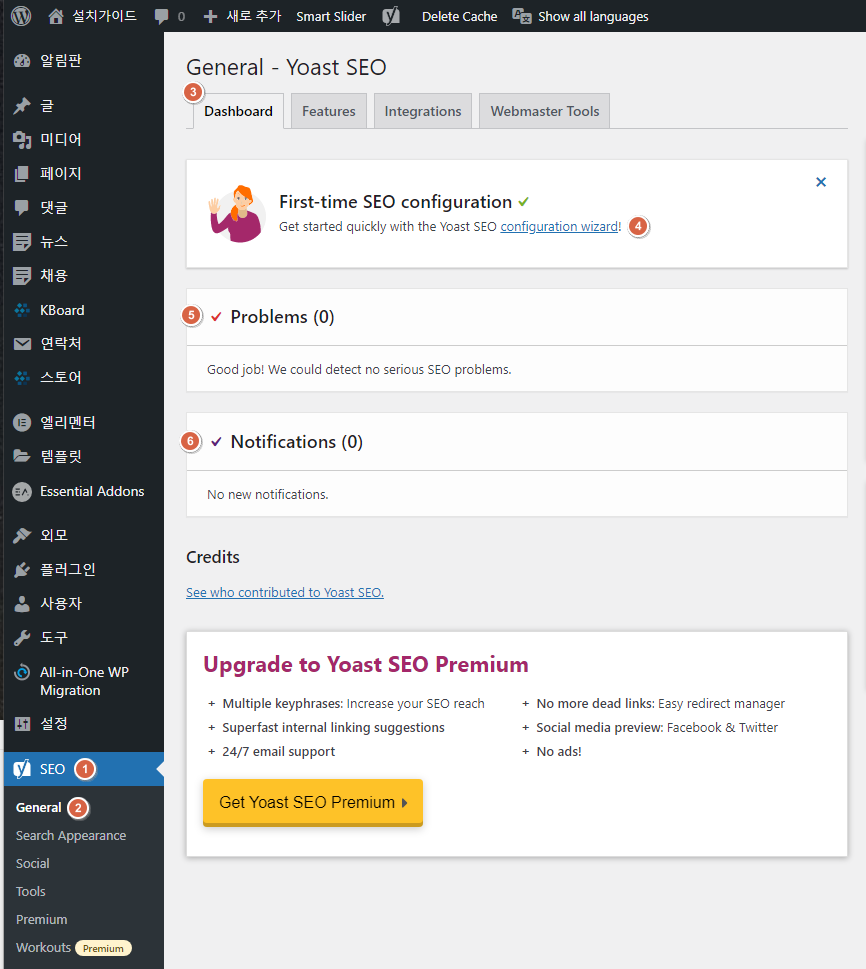
② ’General’ 메뉴를 클릭합니다.
③ ’Dashboard’ 탭을 클릭합니다.
④ ‘Configuration wizard’ Yoast SEO 설정 위저드를 실행하는 링크입니다. 위저드를 통해 초보자가 원하는 질문에 답변을 하는 방식으로 기본설정을 완료 할수 있도록 도움을 줍니다. 검색엔진 최적화에 대한 이해도를 높이고 세부 설정을 위해서는 Yoast SEO의 구성에 대해서 전반적으로 이해해야 하므로 직접 설정하는 방식을 진행을 하는것이 좋습니다.
⑤ Problems : SEO 설정에서 이슈가 발생하면 해당 영역에서 문제점을 알려줍니다.
⑥ Notifications : SEO 관련 알림이 표시되는 영역입니다.
1.2 Features
Yoast SEO가 제공하는 다양한 기능들을 설정할 수 있습니다. 기능은 토클 스위치를 통해 ON/OFF할 수 있으며 처음 플러그인을 설치하면 모든 기능이 활성화 되어 있습니다. 각각의 항목 옆에 물음표를 클릭하여 해당 기능에 대한 설명을 살표볼 수 있습니다.
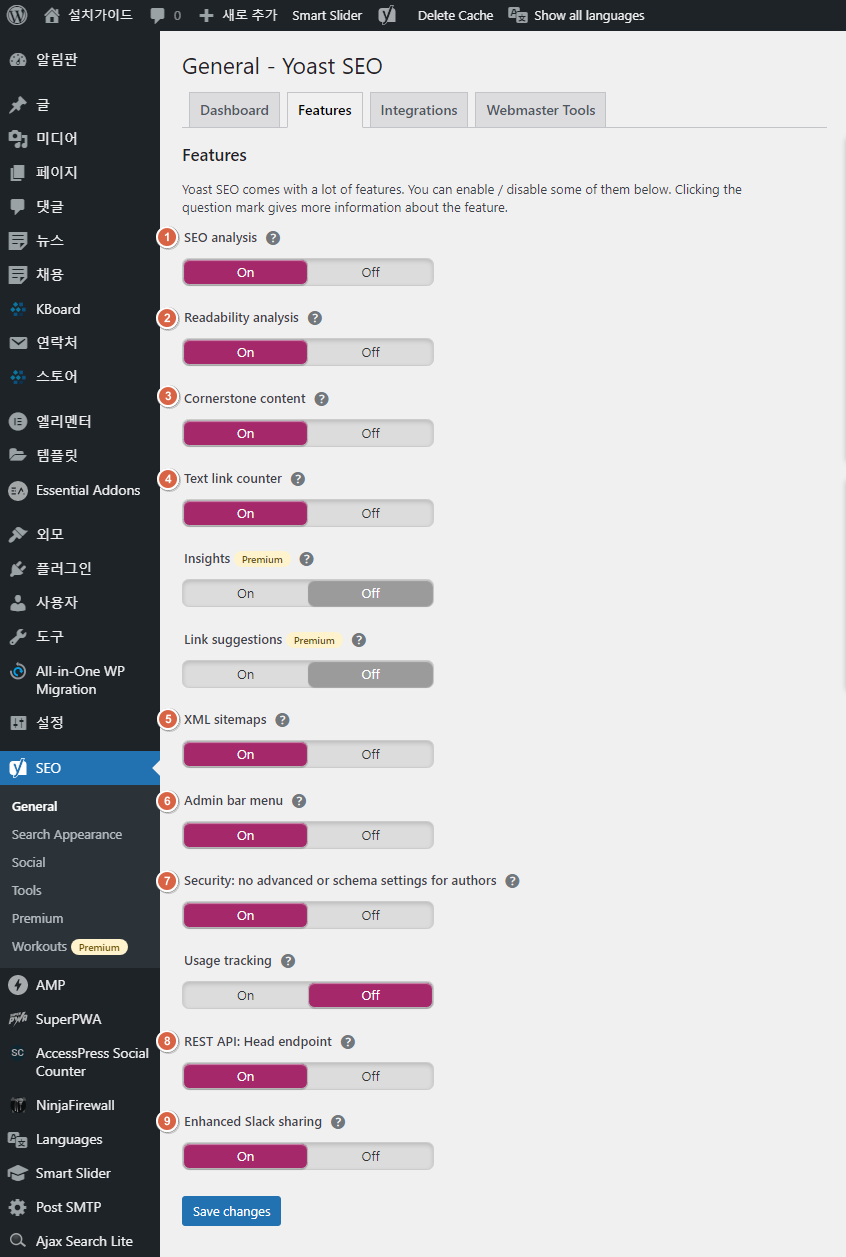
② Readability analysis 항목은 작성된 글의 구조와 스타일을 향상하는 제안 기능을 켜고 끌 수 있습니다.
③ Cornerstone content 항목은 웹 사이트에서 가장 잘 만들어졌고 중요한 콘텐츠에 대해 주춧돌로 표시하고 필터링 할 수 있는 기능을 켜고 끌 수 있습니다.
④ Text link counter 항목은 사이트 구조를 향상하는 데 도움을 주는 기능을 켜고 끌 수 있습니다.
⑤ XML sitemaps 항목은 Yoast SEO가 생성하는 XML 사이트 맵의 사용 여부를 켜고 끌 수 있습니다.
⑥ Admin bar menu 항목은 워드프레스 관리 페이지의 상단에 Yoast SEO 플러그인 아이콘의 표시 여부를 켜고 끌 수 있습니다.
⑦ Security: no advanced or schema settings for authors 항목은 Yoast SEO 메타박스의 고급 탭은 검색엔진에서 해당 글을 제외하거나 정식 URL을 세팅하는 등 중요한 설정을 할 수 있는 영역입니다. 해당 기능을 운영자나 관리자만 사용할 수 있도록 켜고 끌 수 있습니다.
⑧ REST API: Head endpoint 항목은 특정 URL에 필요한 모든 메타 데이터의 제공 기능을 켜고 끌 수 있습니다.
⑨ Enhanced Slack sharing 항목은 Slack 공유 시 표시되는 스니핏에 작성자 및 예상 읽기 시간이 포함될 수 있도록 기능을 켜고 끌 수 있습니다.
1.2.1 SEO analysis
작성된 글이 SEO 관점에서 어떤 문제가 있고 개선점은 무엇인지 알려 줍니다.
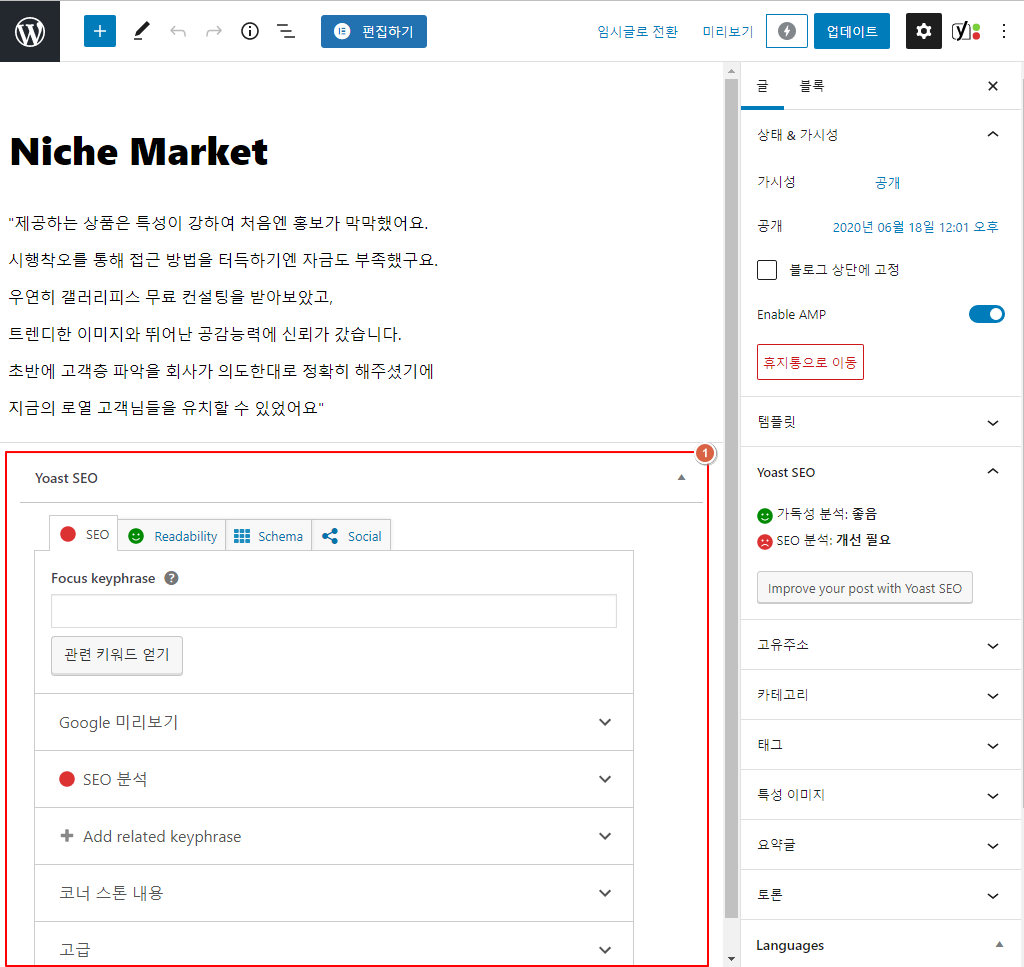
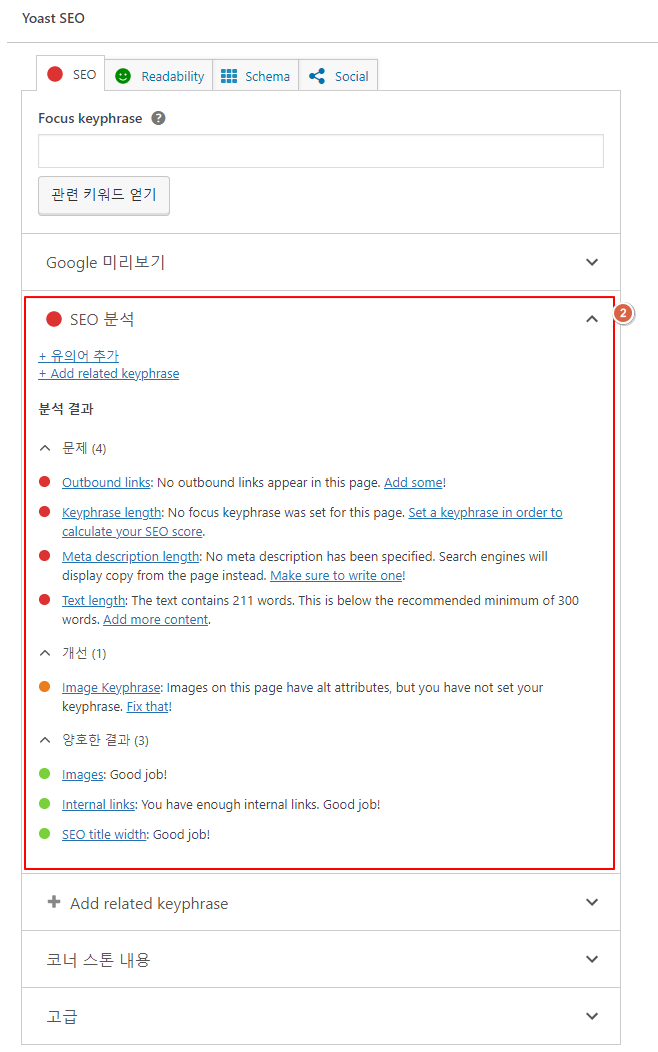
-
문제(4)에서 표시되는 몇 가지 항목에 대해 알아보도록 하겠습니다.
-
Outbound links: No outbound links appear in this page. Add some! 항목은 외부로 나가는 링크가 글에 없다는 뜻입니다. 웹페이지는 여러 문서 간의 관계를 링크로 이어주는 것이 중요합니다. 따라서 작성된 글에 외부와 연결된 링크가 없다는 것은 SEO 점수를 낮게 만드는 원인이 됩니다. 다른 웹사이트의 특정 페이지로 연결되는 링크를 추가해 주는 것이 좋습니다.
링크를 추가한 뒤에는 해당 문제 메시지가 사라지는 것을 확인 할 수 있습니다. -
Keyphrase length: No focus keyphrase was set for this page. 항목은 글의 핵심이 되는 특정단어가 포함되지 않은 경우입니다. 검색엔진에서 어떤 검색어로 검색에 표시될지 정하는 부분입니다. 글에서 가장 중요하고 자주 사용되는 단어나 문장을 짧게 추가하면 됩니다. Yoast SEO가 포커스키프레즈가 포함되었는지 확인하는 영역은 본문 내용, 제목, 메타 설명, URL, 이미지의 alt 속성값, 부제목 등입니다. 포커스키프레이즈가 포함되도록 글의 내용을 수정하시면 됩니다.
표시되는 문제점들을 해결하기 위해 문제점에 대한 설명을 함께 제공하고 있습니다. 가이드를 참조하여 글의 내용을 SEO 규칙에 맞게 수정하시면 됩니다.
1.2.2 Readability analysis
작성된 글에 대해 가독성을 분석한 후 결과를 표시해 줍니다.
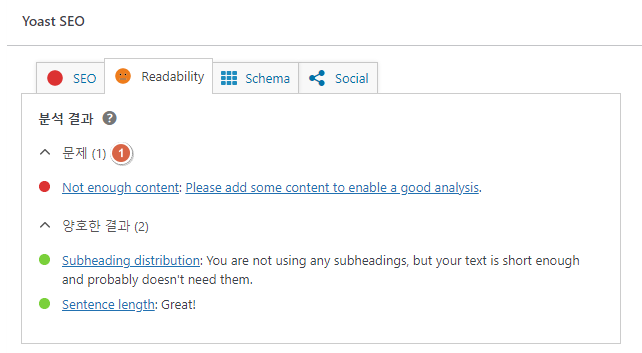
예를 들어 Not enough content 항목의 경우 작성된 글의 내용이 짧은 경우입니다. 구글 검색엔진에서 상위에 노출되는 고품질의 글은 최소 1,000자 또는 그 이상이어야 합니다.
1.2.3 Cornerstone content
코너스톤은 웹사이트에서 가장 잘 만들어졌고 중요한 글에 대해 설정하고 검색엔진에서 가장 높은 점수를 받길 원하는 콘텐츠입니다.
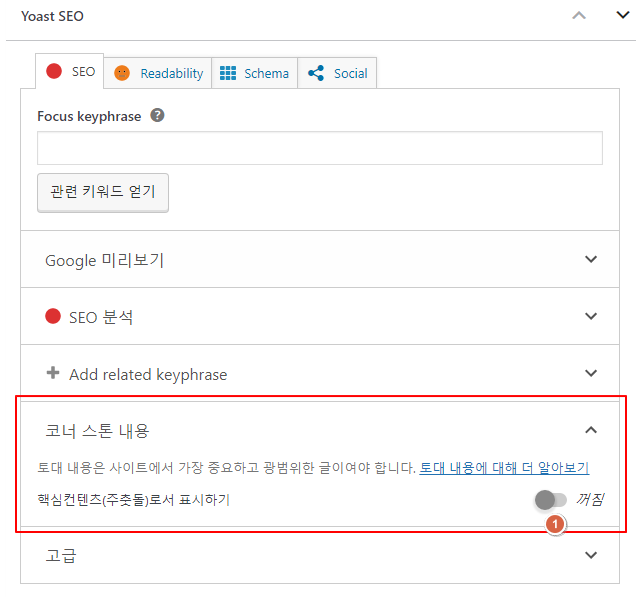
1.2.4 Text link counter
내부 링크를 잘 관리해 두면 웹사이트에 들어온 사용자가 이탈하는 것을 방지하여 사이트의 신뢰도를 높이는 데 도움을 줍니다.
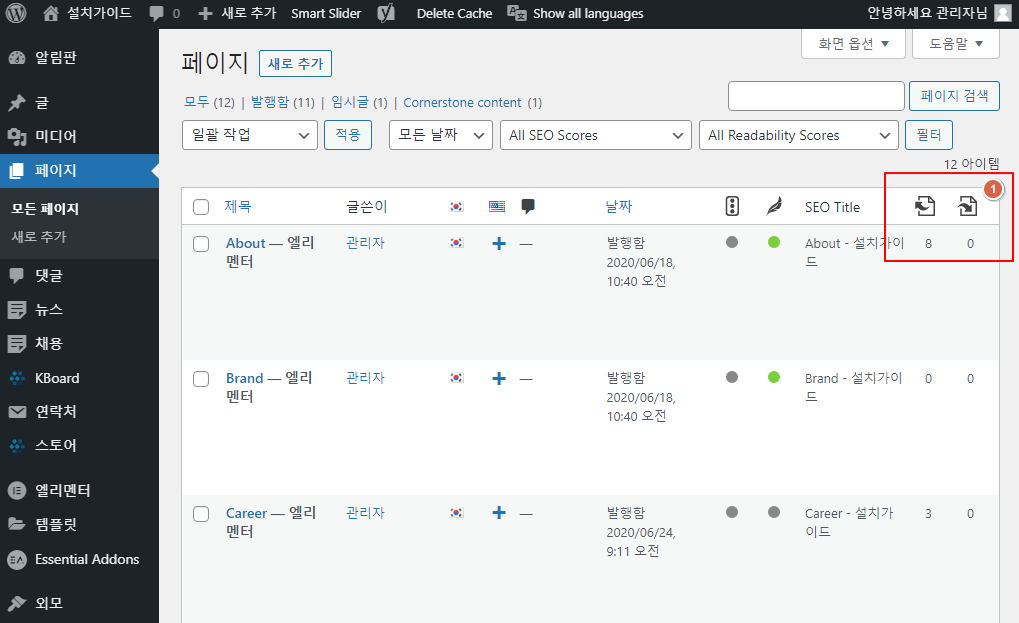
1.2.5 XML sitemaps
더 나은 SEO를 위해서는 검색엔진의 수집기가 웹사이트의 정보들을 잘 수집해 갈 수 있도록 설정해야 합니다.
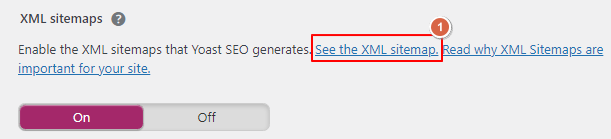
- 잘 만들어진 XML 사이트맵은 구글 검색엔진을 중요한 페이지로 안내하는 웹사이트의 로드맵 역할을 합니다. XML 사이트맵은 내부 연결이 완벽하지 않더라도 구글에서 필수 웹사이트 페이지를 빠르게 찾을 수 있도록 하므로 SEO에 유용할 수 있습니다.
- XML 사이트맵은 웹사이트의 중요한 페이지를 나열하는 파일로, 구글에서 해당 페이지를 모두 찾아 수집할 수 있습니다. 또한, 검색 엔진이 웹사이트 구조를 이해하는 데 도움이 됩니다. 구글 검색엔진은 웹사이트 내에 모든 필수 페이지에 대해 수집하기를 원하지만, 페이지를 가리키는 내부 링크가 없어 찾기가 어려운 경우도 있습니다.
- XML 사이트맵을 구글 서치 콘솔이나 네이버 서치 어드바이저에 제출할 경우 검색엔진이 웹사이트의 구조를 더 쉽게 이해할 수 있어 더욱더 빠르게 자주 웹사이트의 콘텐츠가 수집될 수 있습니다.
1.2.6 Admin bar menu
Yoast SEO 상단 관리 메뉴에는 페이지 분석을 위한 타사 도구에 대한 유용한 링크가 포함되어 있으며 새로운 알림이 있는지 쉽게 확인할 수 있습니다.
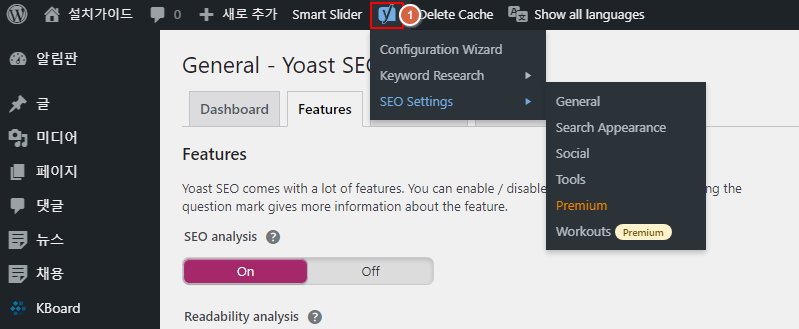
1.2.7 Security: no advanced or schema settings for authors
이 기능을 사용하면 Yoast SEO 메타박스와 Yoast SEO 사이드바의 고급 탭에 누가 액세스 할 수 있는지 결정 할 수 있습니다. 따라서, 웹사이트의 중요한 설정을 편집자와 관리자만 변경이 가능하도록 하여 보안을 향상하는 것입니다.
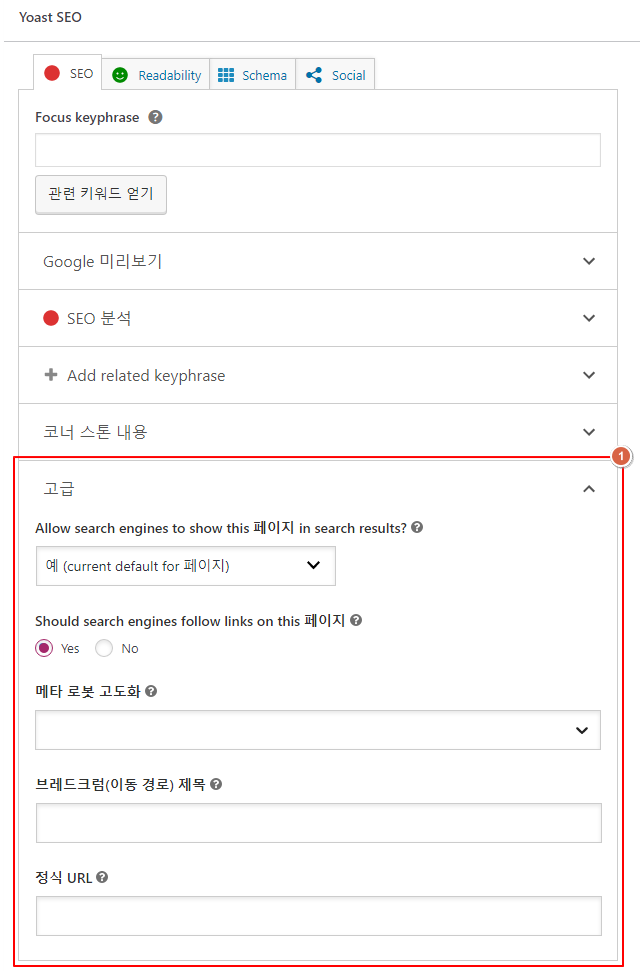
- Yoast SEO 메타박스의 고급 섹션을 사용하면 검색 결과에서 게시물을 제거하거나 정식 URL을 변경할 수 있습니다. 스키마 탭의 설정을 사용하면 사용자가 게시물에 대한 스키마 메타 데이터를 변경할 수 있습니다. 관리자는 이러한 기능들에 대해 글 작성자가 설정을 변경하는 것을 원하지 않습니다. 그래서, 기본적으로 편집자와 관리자만이 작업을 수행 할 수 있습니다. “꺼짐"으로 설정하면 모든 사용자가 이 설정을 변경할 수 있습니다.
1.2.8 REST API: Head endpoint
헤드리스 CMS에서 사용하는 REST API에 SEO 적용을 하도록 도와줍니다.
Yoast SEO REST API 엔드 포인트를 사용하면 헤드리스 형태로 WordPress로 제작된 웹 사이트에서 Yoast SEO를 사용할 수 있습니다. YOAST SEO REST API 엔드 포인트는 특정 URL에 필요한 모든 메타 데이터를 제공합니다. 이는 필수 SEO 규칙을 따르는 단단한 웹 사이트를 제작하는 것을 매우 쉽게 합니다. 또한 필요한 데이터를 표시하므로 세분화된 제어를 할 수 있습니다.
1.2.9 Enhanced Slack sharing
Slack은 팀 간에 가장 인기 있는 의사소통 플랫폼 중 하나입니다. 전 세계의 기업과 조직에서 내부 의사소통을 위해 사용되고 있습니다. 그렇기 때문에 많은 사이트의 URL이 Slack에서 공유될 수 있습니다. 이러한 URL이 Slack에 공유될 때 표시되는 방식을 개선하면 해당 URL을 클릭하는 사람들의 수가 증가할 수 있습니다. Enhanced Slack 공유 기능을 이용하면 웹사이트의 URL이 공유될 때 슬랙 스니핏에 작성 및 예상 읽기 시간을 포함하여 더 많은 사용자가 열람할 수 있도록 합니다.
1.3 Integrations
Yoast SEO는 타사 제품과 통합할 수 있습니다. 이러한 통합을 활성화하거나 비활성화할 수 있습니다.
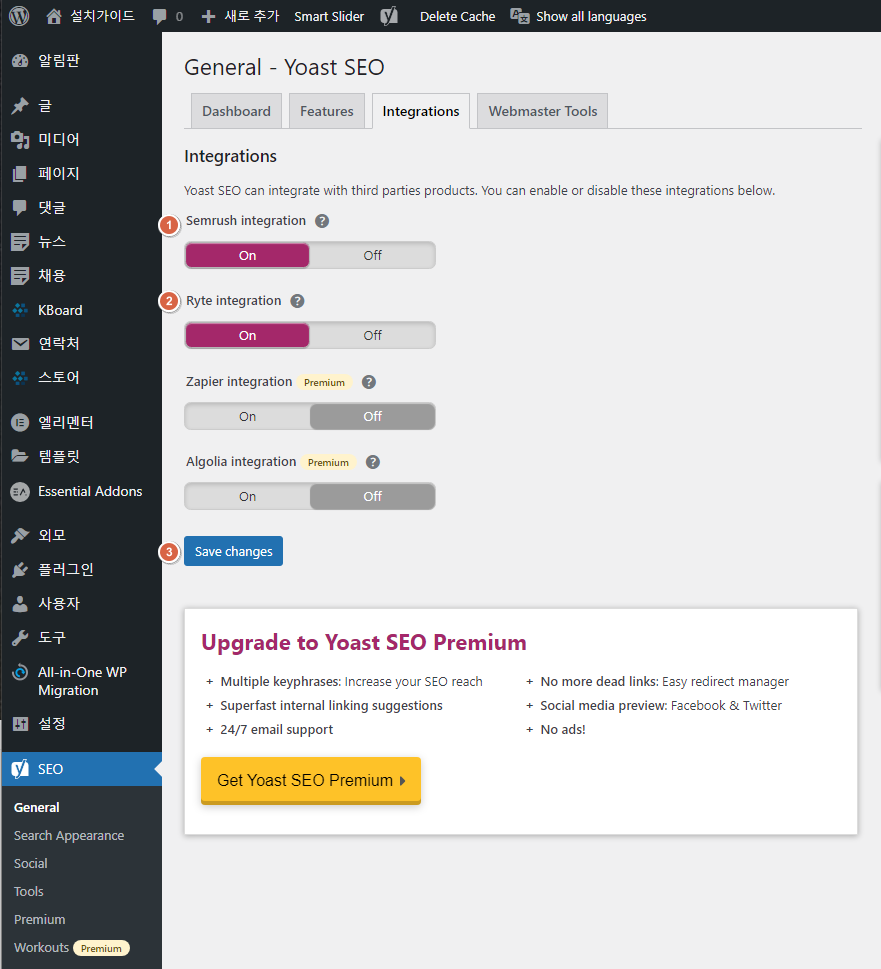
② ‘Ryte integration’ 기능을 켜면 Ryte에서 웹사이트가 검색 엔진에서 인덱싱이 가능한 상태인지 점검하고 상태를 확인 할 수 있습니다.
1.3.1 Semrush integration
Semrush 통합은 입력된 핵심 키워드와 관련된 키워드에 대한 제안 및 통찰력을 제공합니다.
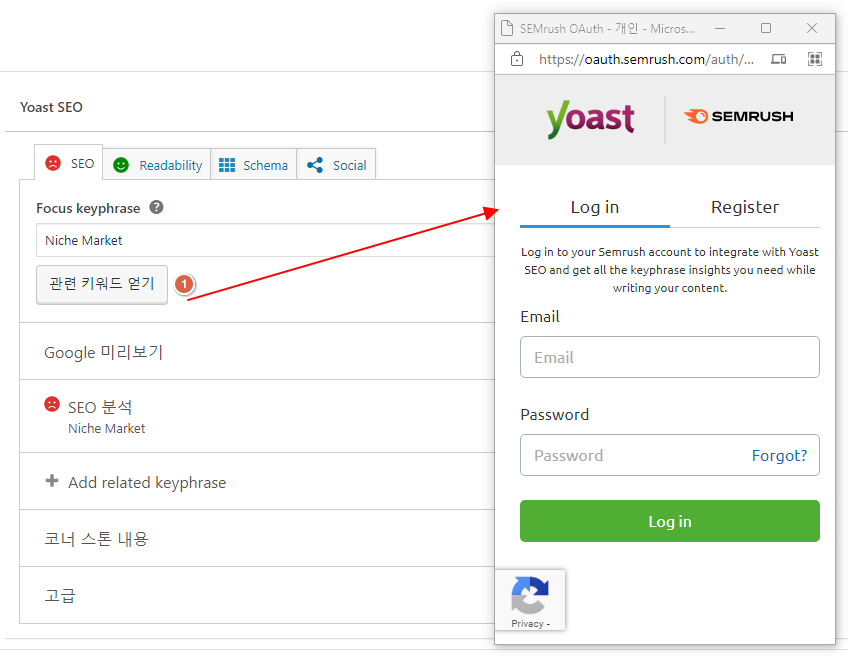
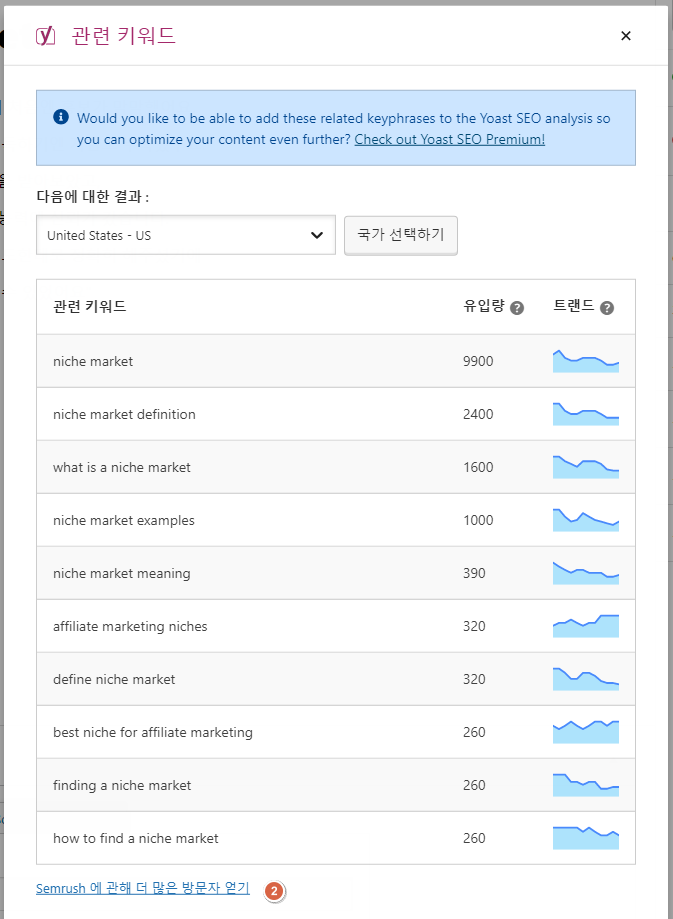
1.3.2 Ryte integration
Ryte는 웹사이트가 검색 엔진에서 인덱싱이 가능한 상태인지 매주 확인하고 그렇지 않은 경우 Yoast SEO에서 상태를 알려줍니다.
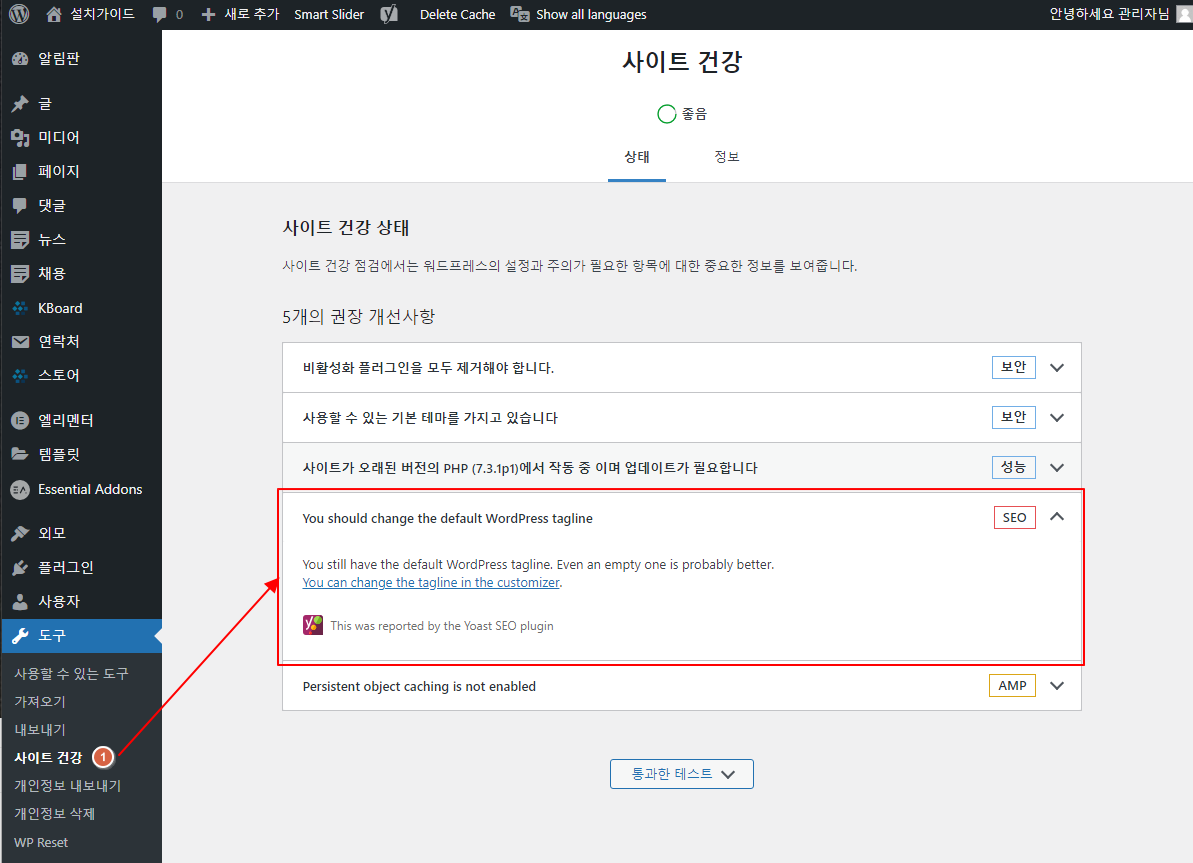
1.4 Webmaster Tools
검색엔진에 웹사이트를 등록하기 위해서는 웹사이트 소유권 인증 절차를 거쳐야 합니다. Yoast SEO의 Webmaster Tools 탭을 이용하면 소유권인증을 위한 메타태그를 쉽게 추가 할 수 있습니다.
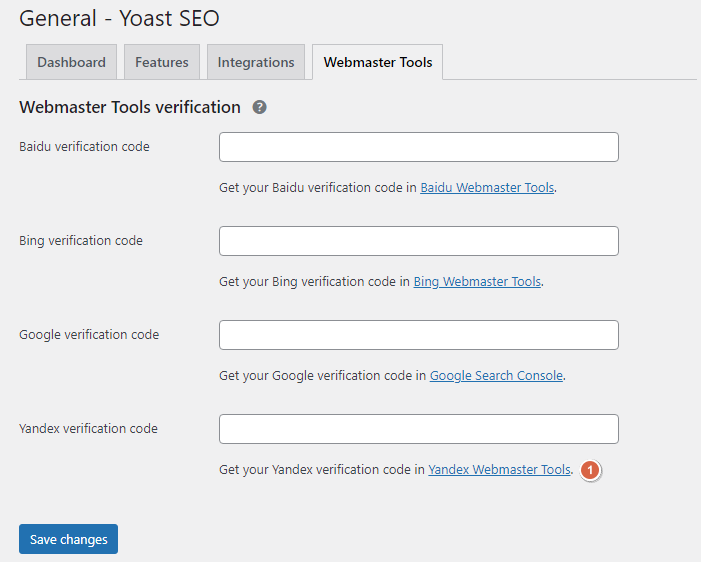
2. Yoast SEO Search Appearance 탭 설정하기
검색엔진의 검색 결과에 표시되는 웹사이트의 콘텐츠가 표시되는 형식을 설정하는 영역입니다.
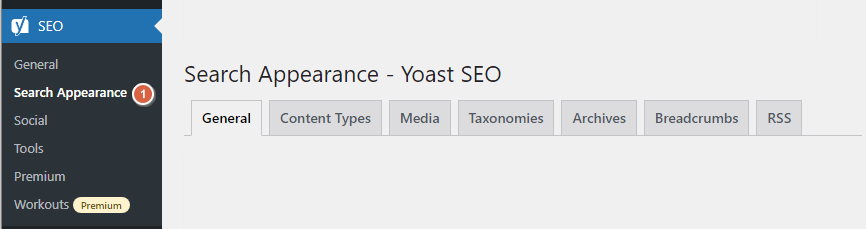
2.1 General
2.1.1 Title Separator
검색 결과에서 제목이나 타이틀 사이를 나누는 구분자를 어떤 기호로 사용할 것인지 선택하는 항목입니다.
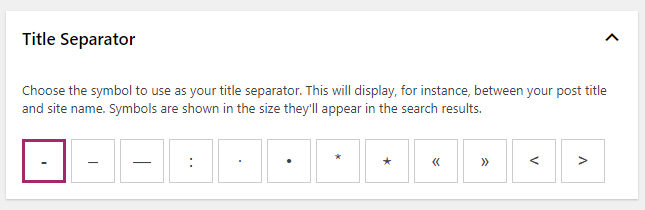

2.1.2 Homeopage & Posts page
홈페이지의 제목과 설명 표시되는 방식을 설정할 수 있습니다.

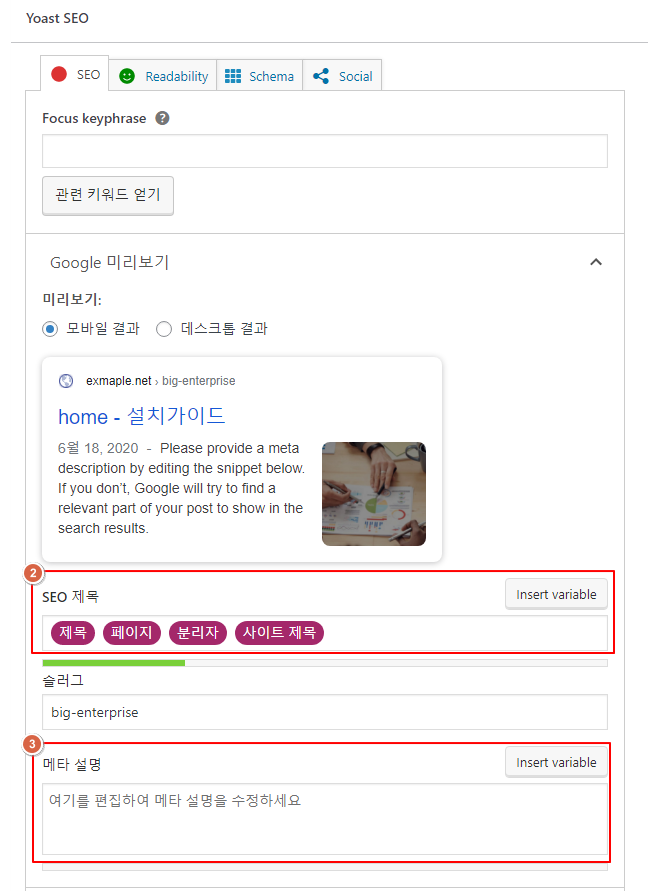
③ 검색 결과에 표시될 메타 설명을 설정할 수 있습니다. 메타 설명을 설정하지 않을 경우 검색엔진에서 페이지 내용 중 연관되는 내용으로 자동 표시합니다.
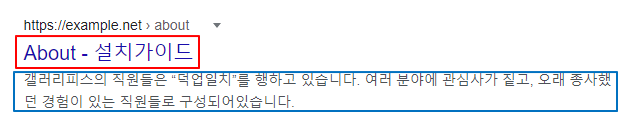
2.1.3 Knowledge Graph & Schema.org
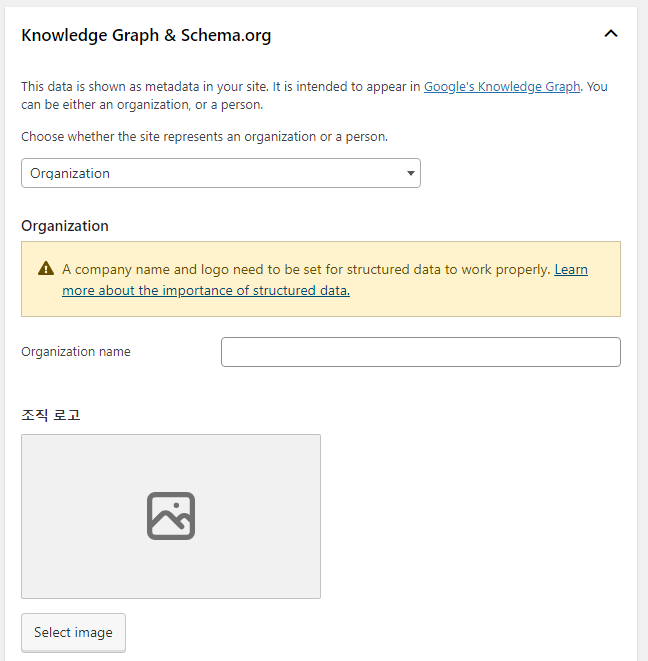
2.2 Content Types
해당 설정은 검색 결과에 표시될 모든 유형의 콘텐츠에 대하여 기본 유형을 지정할 수 있습니다. 검색 결과에 표시할 콘텐츠의 유형과 기본 설명을 선택할 수 있습니다.
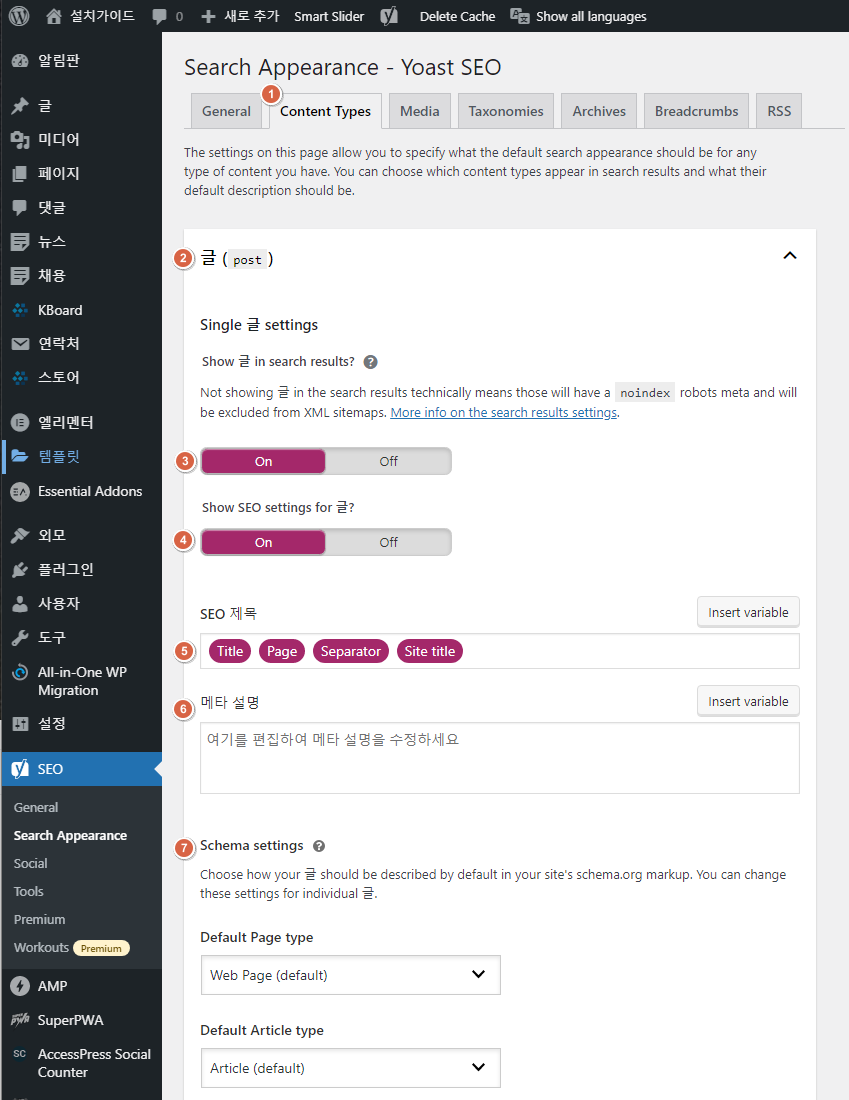
② 글(post)을 기준으로 살펴보도록 하겠습니다. 작성하는 글(Post)의 표시방식을 결정하는 영역입니다. 다른 콘텐츠 유형도 같은 방식으로 설정할 수 있습니다.
③ ‘Show 글 in search results?" 항목은 검색엔진의 로봇이 해당 글을 수집해갈 수 있도록 할 것인지를 결정할 수 있습니다. ‘Off’ 로 설정할 경우 검색엔진에 인덱싱되지 않고 검색 결과에 표시되지 않습니다.
④ ‘Show SEO settings for 글?' 항목은 글 편집화면에 Yoast SEO 메타박스 표시 여부를 설정합니다. ‘On’ 설정 시 ‘글(Post)’ 유형의 편집화면에 Yoast SEO 메타 박스가 표시됩니다.
⑤ ‘SEO 제목’ 항목은 글에 대해 어떤 형식으로 검색 결과에 표시되게 할지 형식을 정해 두는 영역입니다. 설정하게 되는 형식은 모든 ‘글(Post)’ 형식의 기본값으로 적용되지만 글 작성 시 형식을 변경할 수 있습니다.
⑥ ‘메타 설명’ 항목은 기본 메타 설명을 설정할 수 있습니다. 메타 설명의 경우 콘텐츠마다 다르기 때문에 비워두고 글을 작성할 때 해당 글을 가장 잘 설명하는 내용으로 메타 설명을 작성하는 것이 좋습니다.
⑦ ‘Schema settings’ 항목은 YOAST SEO는 Schema.org를 사용하여 페이지를 자동으로 표현합니다. 이렇게 하면 검색 엔진이 웹 사이트 및 콘텐츠를 더 잘 이해할 수 있도록 합니다. YOAST SEO는 기본적으로 페이지 형식의 콘텐츠는 웹 페이지 스키마를 사용하여 표현하고 글 형식의 콘텐츠는 기사 스키마 및 웹 페이지 스키마를 사용하여 표현합니다. 대부분의 사용자는 기본 설정 변경할 필요가 없습니다. 잘못된 옵션 설정은 오류가 발생할 수 있습니다.
2.3 Media
2.3.1 Media & attachement URLs
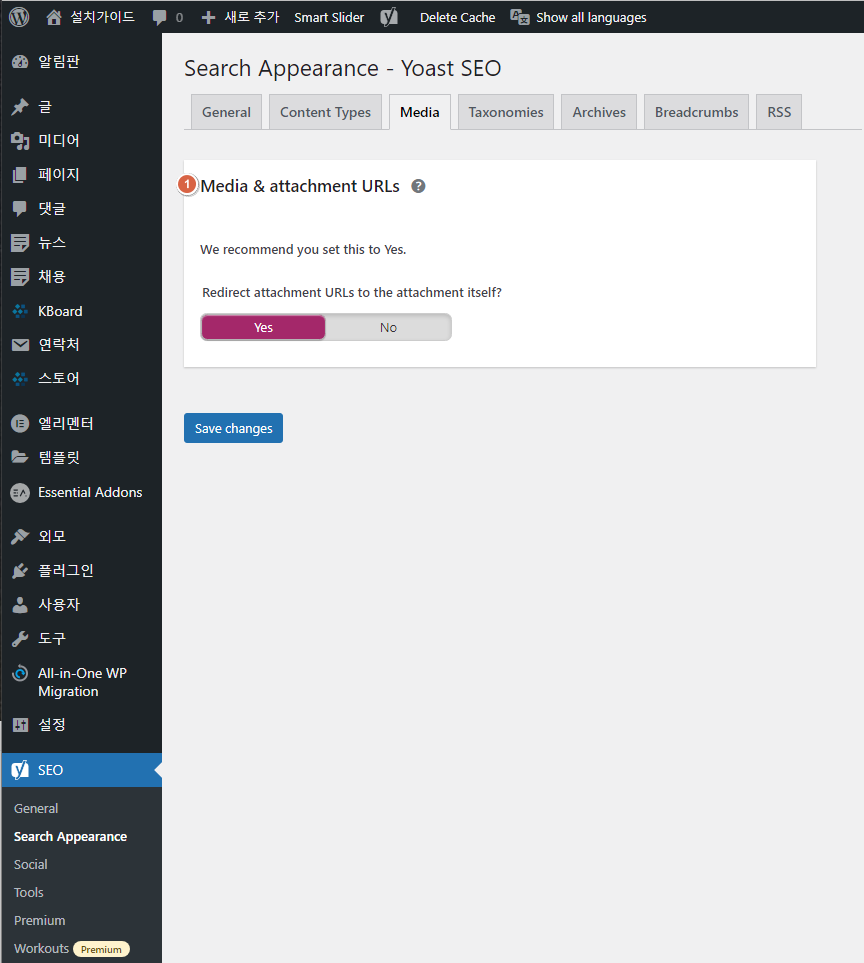
2.4 Taxonomies
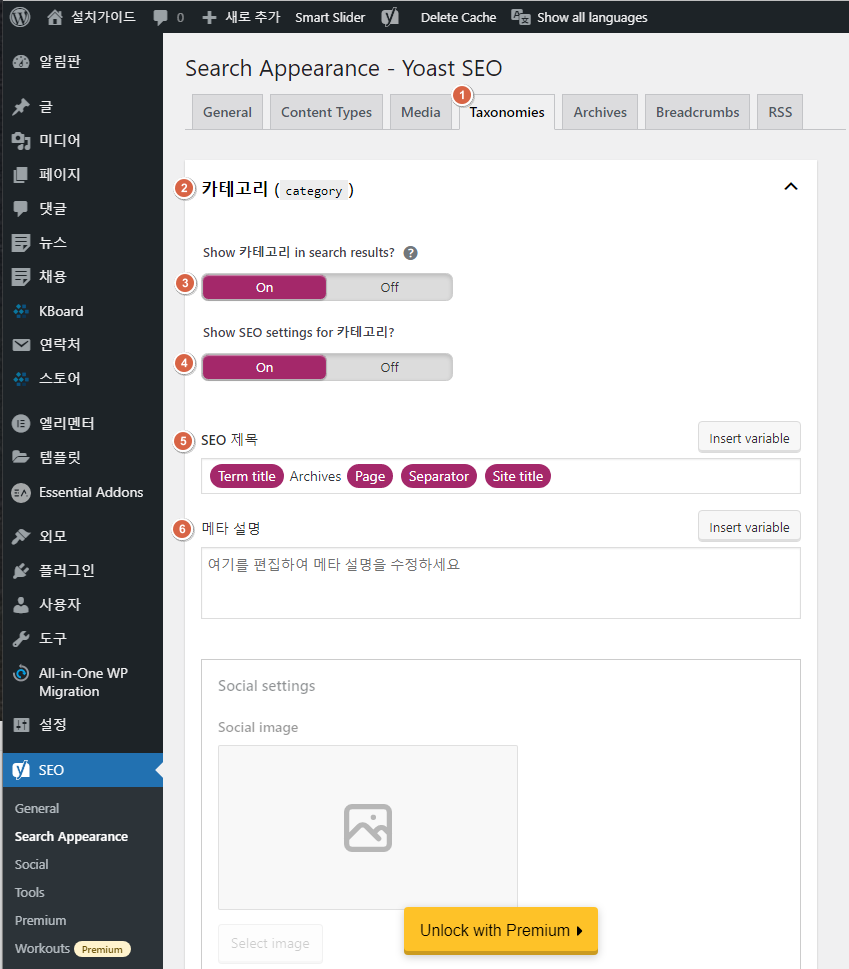
② 카테고리(category)를 기준으로 살펴보도록 하겠습니다. 표시되는 카테고리(category)의 표시방식을 결정하는 영역입니다. 다른 분류 체계 유형도 같은 방식으로 설정할 수 있습니다.
③ ‘Show 카테고리 in search results?" 항목은 검색엔진의 로봇이 해당 글을 수집해갈 수 있도록 할 것인지를 결정할 수 있습니다. ‘Off’ 로 설정할 경우 검색엔진에 인덱싱되지 않고 검색 결과에 표시되지 않습니다.
④ ‘Show SEO settings for 카테고리?' 항목은 글 편집화면에 Yoast SEO 메타박스 표시 여부를 설정합니다. ‘On’ 설정 시 ‘글(Post)’ 유형의 편집화면에 Yoast SEO 메타 박스가 표시됩니다.
⑤ ‘SEO 제목’ 항목은 카테고리에 대해 어떤 형식으로 검색 결과에 표시되게 할지 형식을 정해 두는 영역입니다. 설정하게 되는 형식은 모든 ‘카테고리(category)’ 형식의 기본값으로 적용되지만, 카테고리 편집 시 형식을 변경할 수 있습니다.
⑥ ‘메타 설명’ 항목은 기본 메타 설명을 설정할 수 있습니다. 메타 설명의 경우 콘텐츠마다 다르기 때문에 비워두고 카테고리를 작성할 때 해당 카테고리를 가장 잘 설명하는 내용으로 메타 설명을 작성하는 것이 좋습니다.
2.5 Archives
작성자가 한 명인 블로그를 운영하는 경우 작성자 아카이브는 홈페이지와 정확히 동일합니다. 이를 콘텐츠 중복 문제라고 합니다. 이러한 경우 웹사이트에서 아카이브를 비활성화 하거나 noindex를 추가하도록 할 수 있습니다. 아카이브에 대한 링크는 사용하는 테마에 의해 출력될 수 있으며 별도로 제거해야 합니다. 중복되거나 복사된 콘텐츠가 많으면 구글 검색 순위에 부정적인 영향을 미칠 수 있습니다. 날짜 기반 아카이브는 때에 따라 중복 콘텐츠로 판단이 될 수 있습니다.
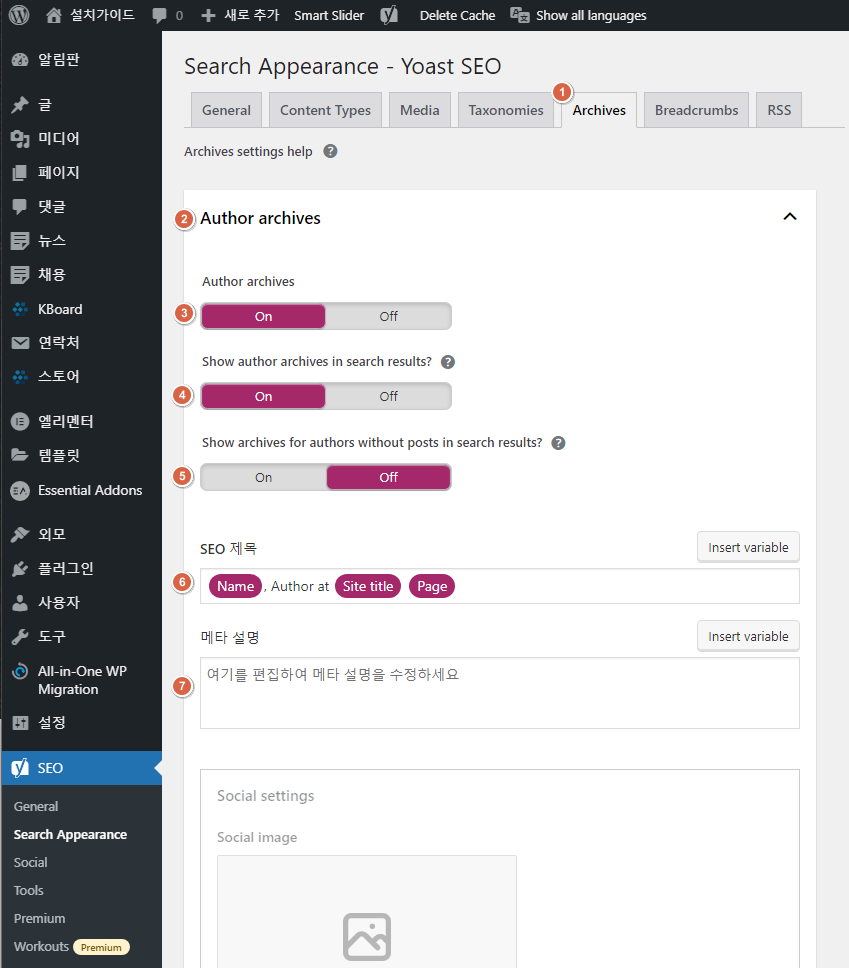
② 작성자 아카이브(Author archives)를 기준으로 살펴보도록 하겠습니다. 표시되는 작성자 아카이브의 표시방식을 결정하는 영역입니다. 날짜 아카이브(Date archives)도 같은 방식으로 설정할 수 있습니다.
③ ‘Author archives’ 항목은 작성자 아카이브의 사용 여부를 설정할 수 있습니다.
④ ‘Show author archives in search results?" 항목은 검색엔진의 로봇이 작성자 아카이브를 수집해갈 수 있도록 할 것인지를 결정할 수 있습니다. ‘Off’ 로 설정할 경우 검색엔진에 인덱싱되지 않고 검색 결과에 표시되지 않습니다. 만약 작성자가 한 명인 경우 해당 항목을 ‘Off’ 설정하는 것이 좋다.
⑤ ‘Show archives for authors without posts in search results?' 항목은 검색 결과에 게시물이 없는 작성자의 아카이브의 표시 여부 설정할 수 있습니다. ‘Off’ 설정하는 것이 좋습니다.
⑥ ‘SEO 제목’ 항목은 작성자 아카이브에 대해 어떤 형식으로 검색 결과에 표시되게 할지 형식을 정해 두는 영역입니다.
⑦ ‘메타 설명’ 항목은 작성자 아카이브에 대해 메타 설명을 설정할 수 있습니다.
2.6 Breadcrumbs
Breadcrumbs란 웹사이트 방문자에게 내가 현재 웹사이트 내에서 어떤 페이지에 있는지 알려주기 위해 표시하는 이동 경로입니다. 이동 경로는 사용자가 웹사이트와 구조를 파악하고 더 잘 탐색할 수 있도록 도와주는 방법입니다. 또한, 구글 검색 결과에 표시되어 더 나은 사용자 경험을 제공할 수 있습니다.
Breadcrumbs는 웹사이트 방문자의 편의와 구글 검색 엔진이 웹사이트의 구조를 이해하기 쉽게 도와주는 역할을 합니다. 브레드크럼을 설정하면 SEO에 긍정적인 효과가 있습니다.
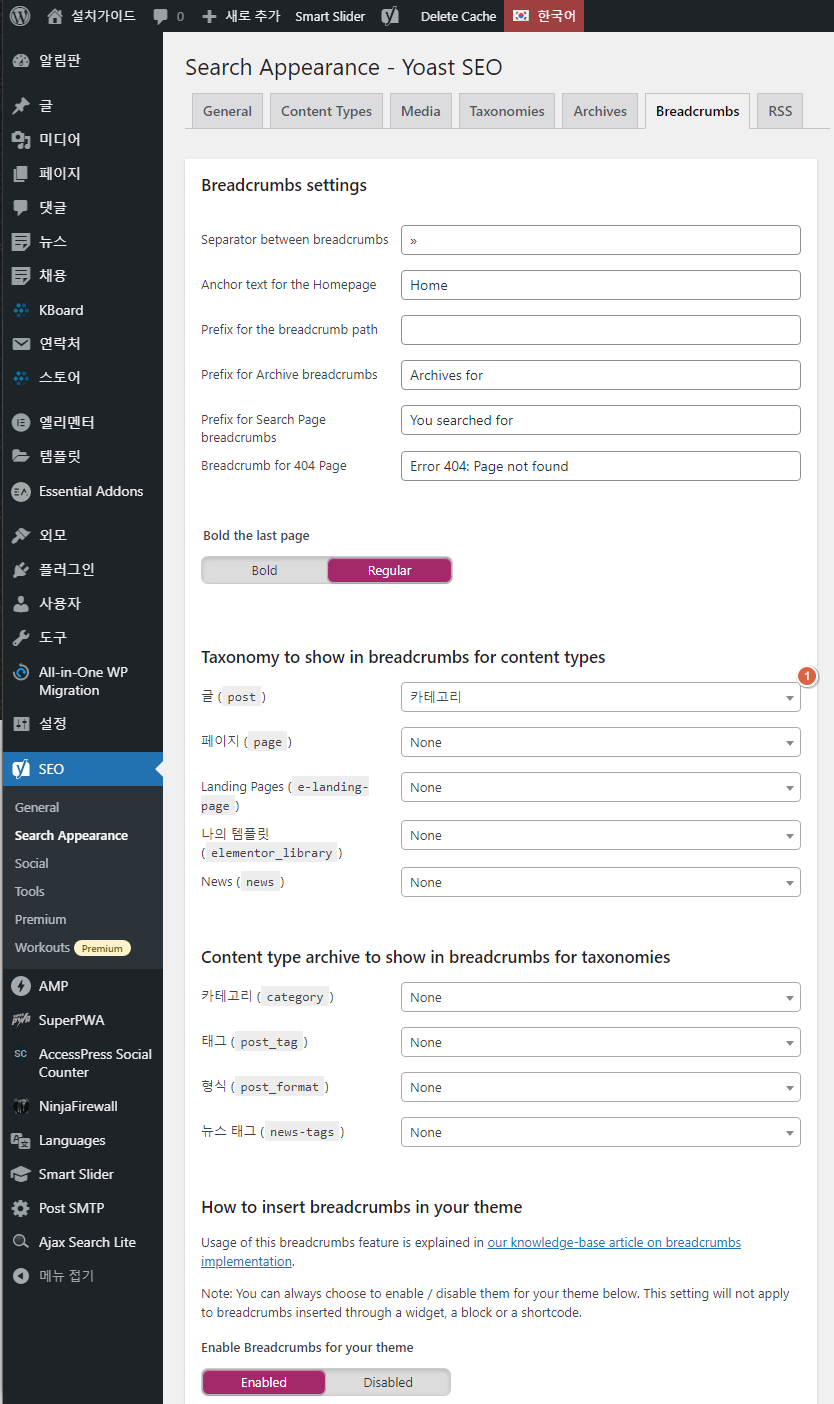
엘리멘토 에디터를 이용하여 브레드크럼을 페이지에 추가 하려면 숏코드를 활용하시면 됩니다.
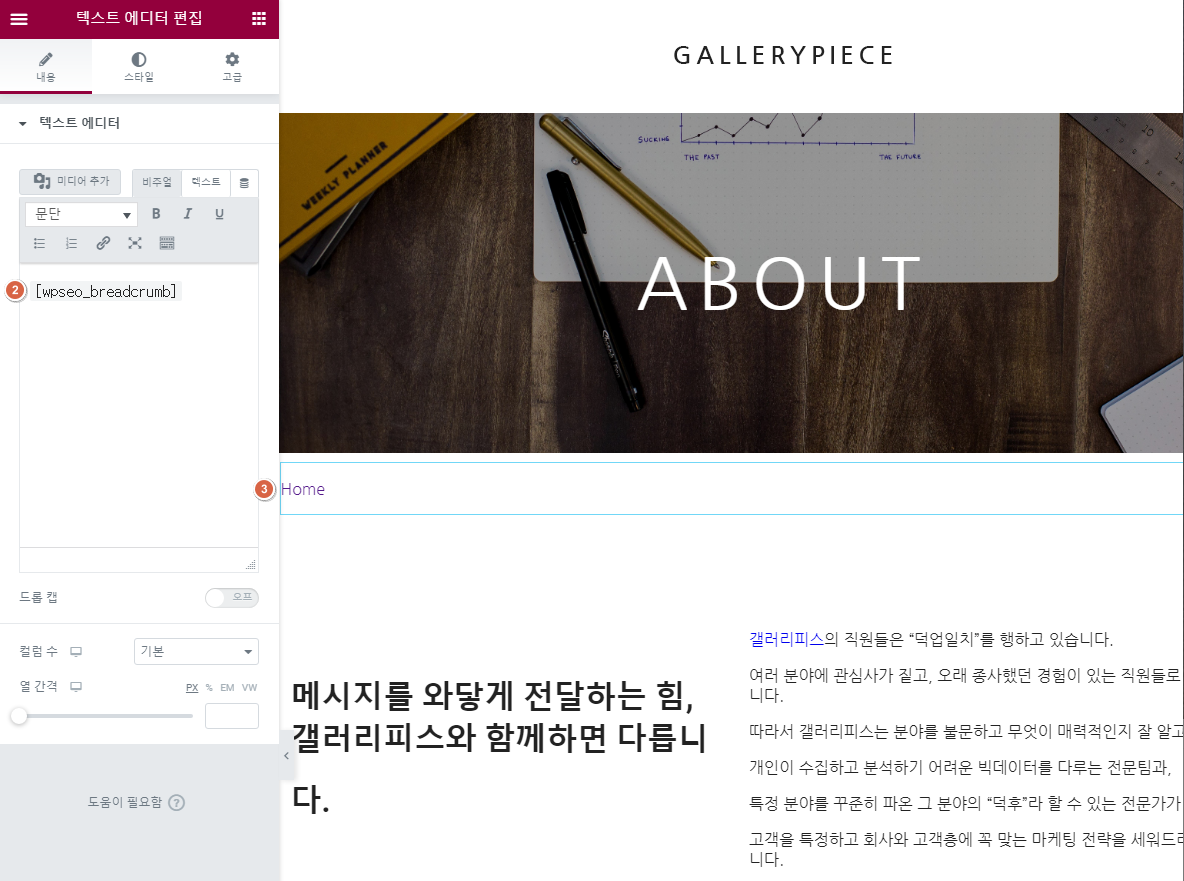
③ 입력된 숏코드가 페이지에서 브레드크럼의 내용으로 표시됩니다.
2.7 RSS
RSS에 콘텐츠를 자동으로 추가하는 데 사용되며, 특히 블로그 또는 블로그의 글에 연결되도록 링크를 추가하고 RSS 수집기들 또한 자동으로 이러한 링크를 추가하도록 합니다. 검색 엔진이 콘텐츠의 원본 소스로 웹사이트를 식별하는 데 도움이 됩니다.
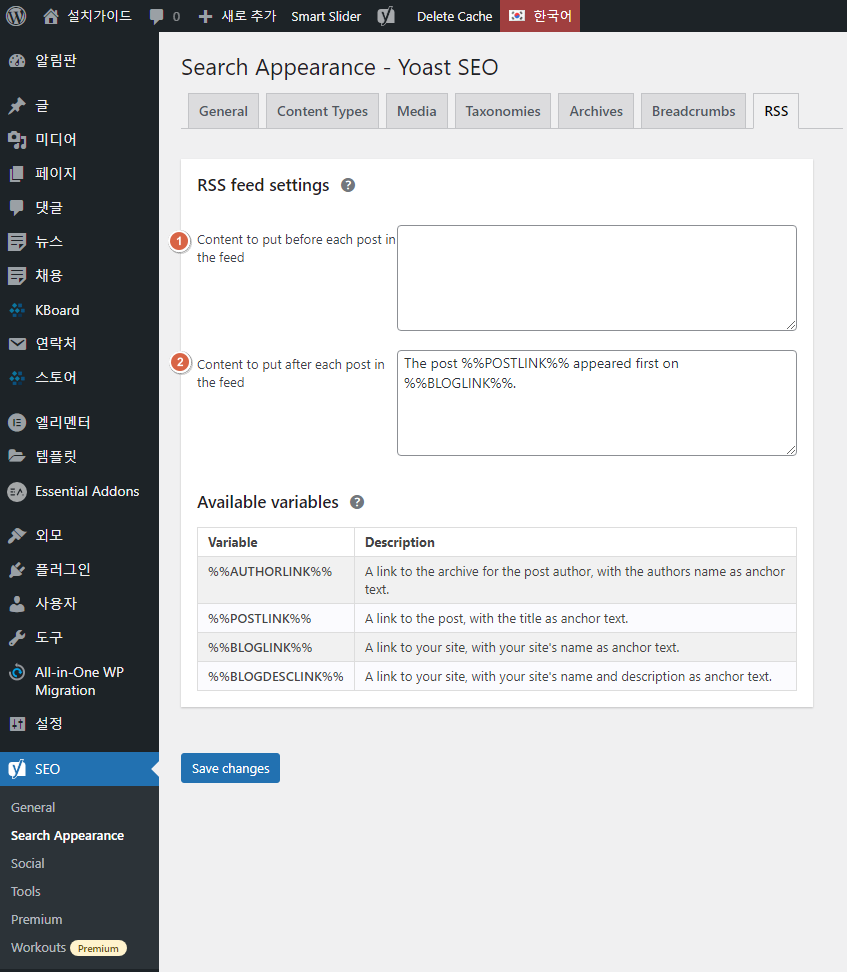
② 입력된 설정값이 글이 표시되고 난 후에 표시되도록 합니다.
3. Yoast SEO Social 설정하기
웹사이트와 소셜네트워크 채널들을 연결하고 SNS로 특정한 페이지를 공유할 때 대표 이미지나 설명의 포함 여부를 관리 할 수 있도록 하는 영역입니다.
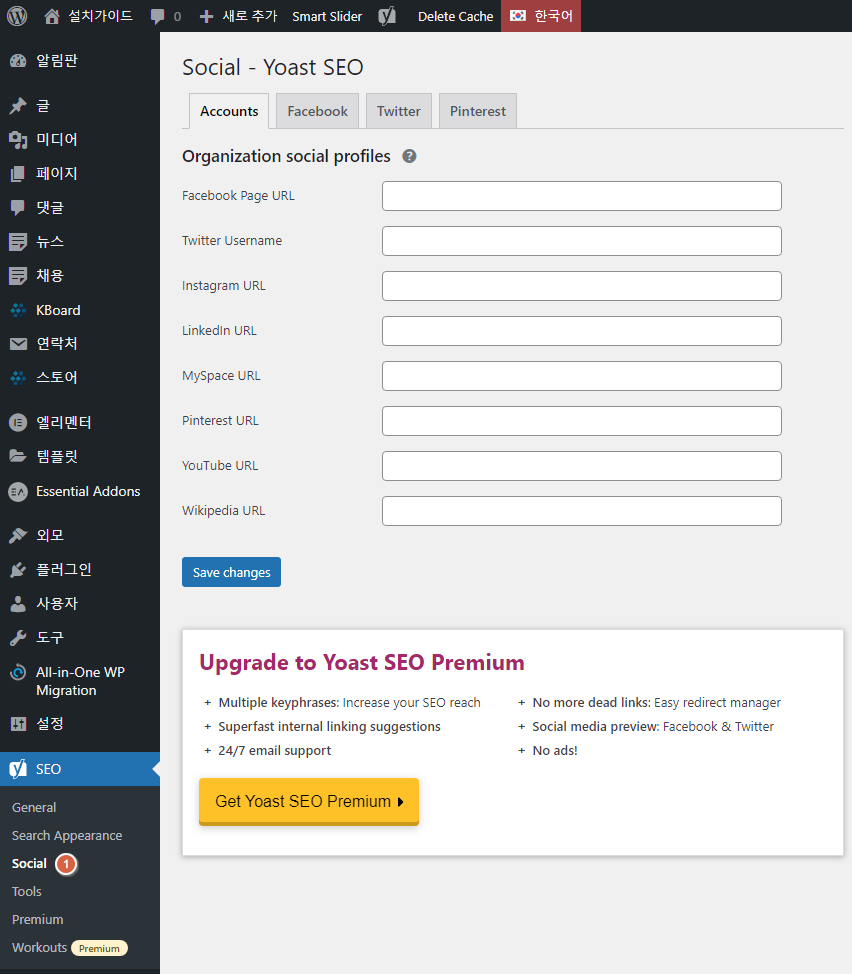
3.1 Accounts 탭 설정하기
검색엔진에게 웹사이트가 어떤 소셜 채널과 연결되어 있는지 알 수 있도록 합니다. 웹사이트에 관련된 소셜 계정이나 페이지 URL을 입력 합니다.
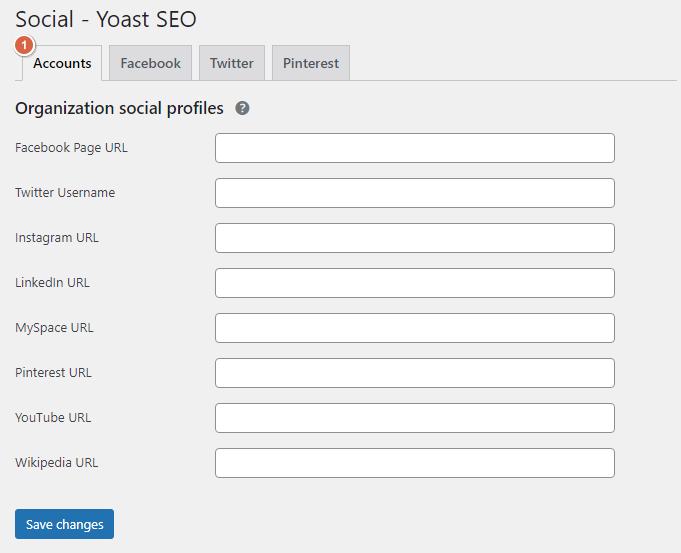
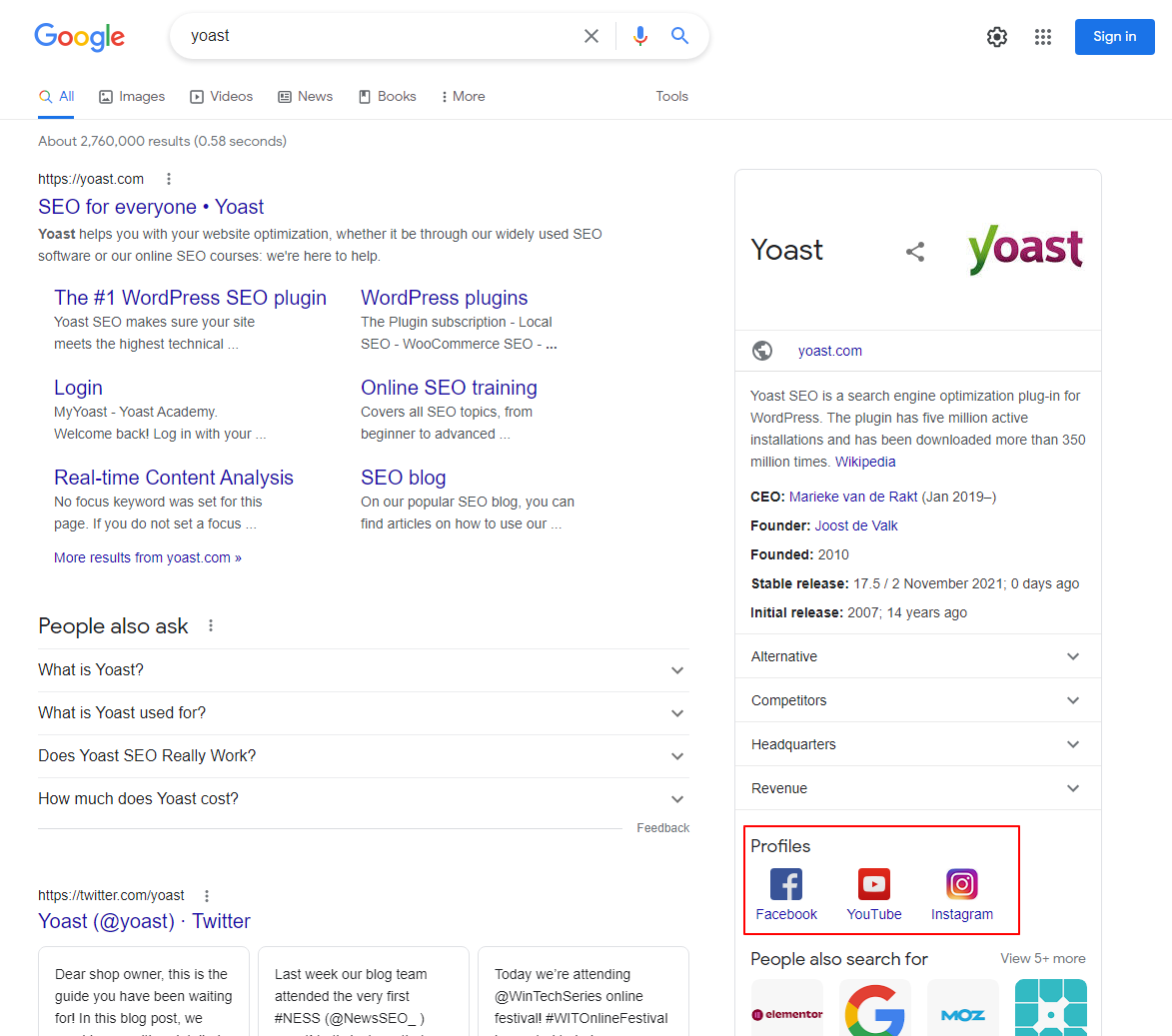
3.2 Facebook 탭 설정하기
오픈 그래프는 페이스북에서 만든 웹페이지의 정보를 쉽게 표시하기 위해 정해 놓은 규약입니다. 예를 들어 페이스북, 카카오톡, 트위터 등 SNS에 특정 링크를 공유하면 자동으로 생성되는 이미지, 제목, 페이지에 대한 설명이 표시되는 것입니다. 이런 정보들이 오픈 그래프에 포함된 정보를 읽어 와서 표시되는 것입니다. 오픈 그래프가 웹페이지의 HTML 문서 Head 부분에 추가되어 있어야 SNS로 공유할 때 이미지, 제목, 페이지에 대한 설명이 정상적으로 표시될 수 있습니다. 이러한 오픈 그래프 메타 데이터를 쉽게 추가할 수 있게 도와주는 설정입니다.
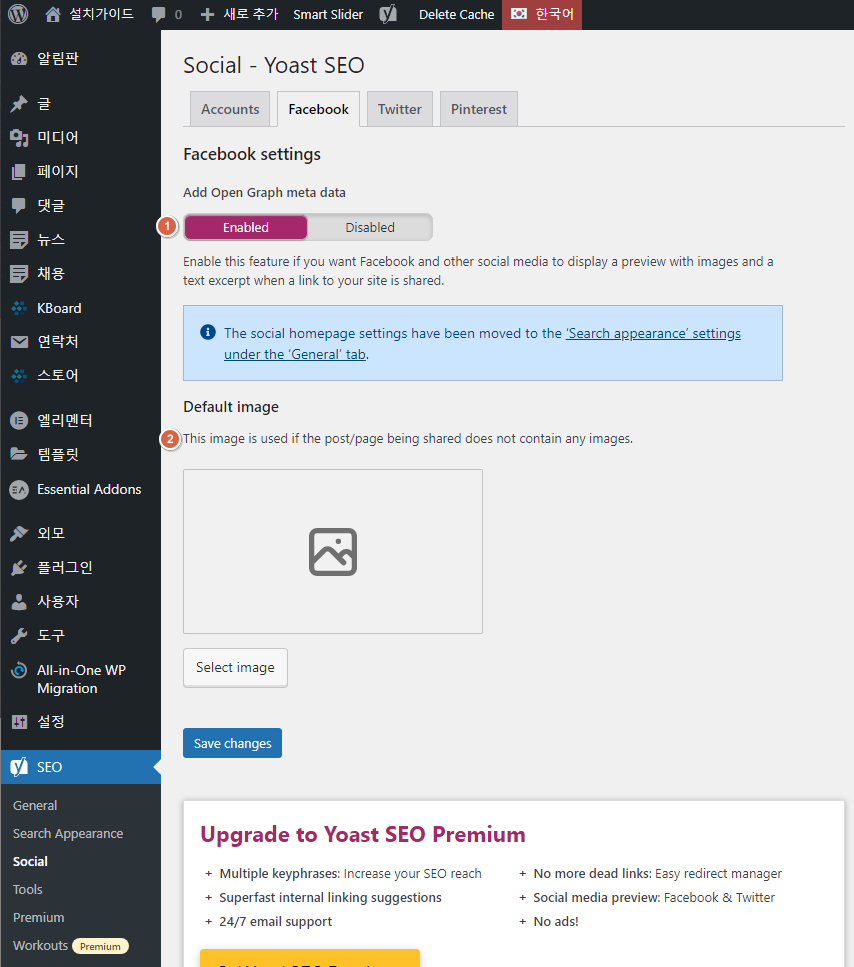
② 설정된 기본 이미지는 글 또는 페이지가 공유 되었을 때 이미지가 포함되지 않은 경우 기본 설정된 이미지로 표시되도록 하는 기능입니다.
3.3 Twitter 탭 설정하기
트위터는 페이스북과 같이 오픈 그래프 메타데이터를 사용하므로 트위터에 맞게 사이트를 최적화하려면 Facebook 탭에서 “Add Open Graph meta data” 설정을 활성화된 상태로 유지해야 합니다.
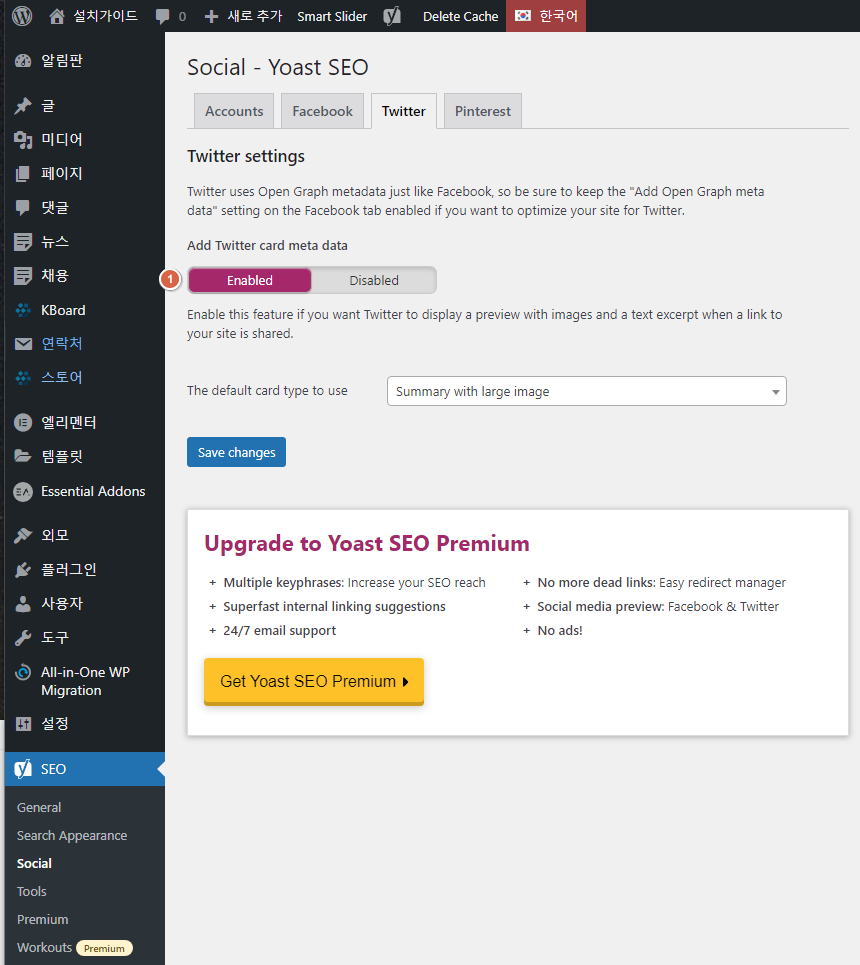
3.4 Pinterest 탭 설정하기
핀터레스트에 오픈 그래프 메타 데이터 사용 여부를 설정할 수 있습니다. 핀터레스트를 사용하지 않거나 계정이 없는 경우 기본값으로 사용하여도 됩니다.
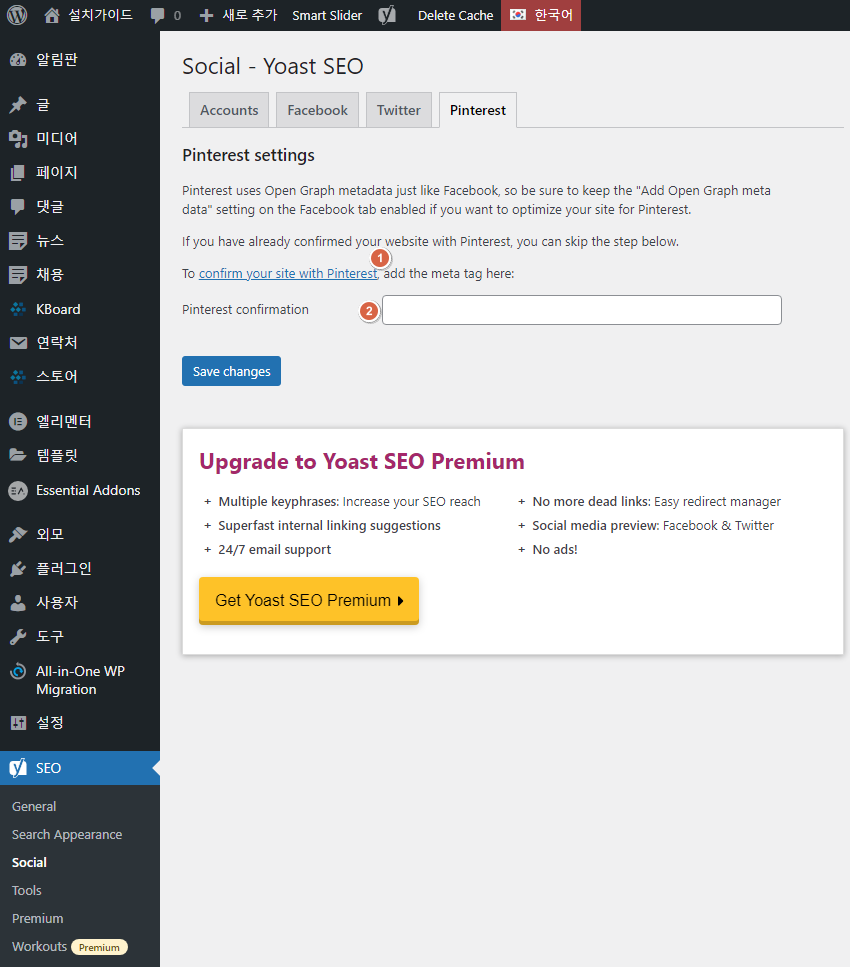
② 확인된 메타 태그를 입력합니다.